如何将win10系统电脑中自动安装的应用卸载
当我们在使用win10系统电脑的时候,如果不喜欢电脑中自动安装的应用的话,应如何将其卸载呢?接下来就由小编来告诉大家。
具体如下:
1. 第一步,打开电脑后,右键点击左下角的开始图标,然后点击弹出菜单中的设置选项。
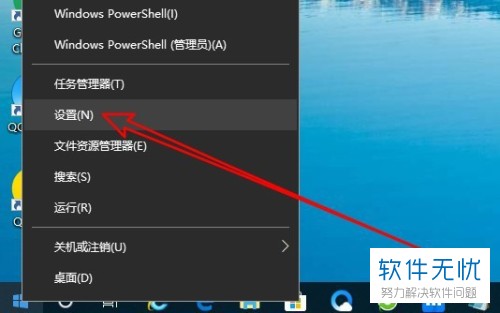
2. 第二步,在打开的Windows设置窗口中,点击应用选项。

3. 第三步,进入设置页面后,点击左侧的应用和功能标签。
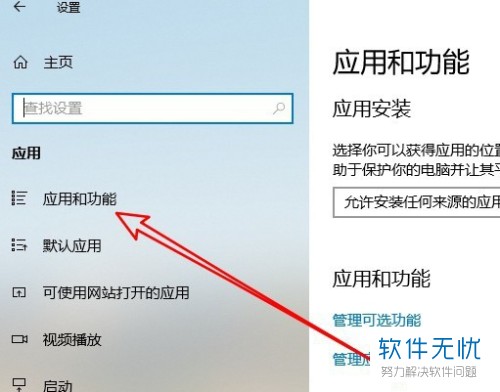
4. 第四步,点击应用和功能选项后,就可以在右侧看到安装过的所有应用。

5. 第五步,找到想要卸载的应用,点击后,选择下方弹出菜单中的卸载选项。

方法/步骤2
1. 除此之外,可以直接点击左下角的开始图标,然后在开始菜单中找到想要卸载的应用。

2. 找到想要卸载的应用后,右键点击,再选择弹出菜单中的卸载选项即可。
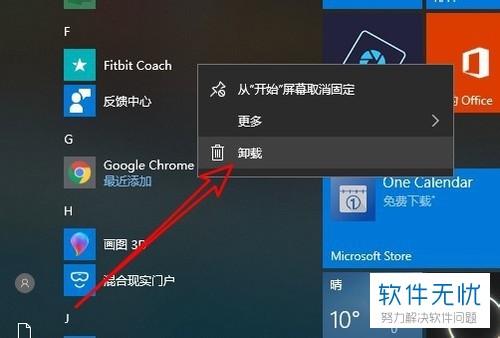
以上就是小编为大家带来的卸载win10系统电脑中的自动安装的应用的方法。
分享:
相关推荐
- 【其他】 WPS文字自动目录最多可以生成几级 04-29
- 【其他】 WPS文字扩展名 04-28
- 【其他】 WPS文字可以一次性删除所有批注内容吗 04-28
- 【其他】 WPS文字校对功能 04-28
- 【其他】 WPS文字间隔距离怎么设置 04-28
- 【其他】 WPS文字间距怎么调整一致 04-28
- 【其他】 WPS文字加框怎么设置 04-28
- 【其他】 WPS文字镜像反转怎么弄 04-28
- 【其他】 WPS文字格式刷怎么用 04-28
- 【其他】 哔哩哔哩漫画怎么更换个人装扮 04-28
本周热门
-
iphone序列号查询官方入口在哪里 2024/04/11
-
oppo云服务平台登录入口 2020/05/18
-
输入手机号一键查询快递入口网址大全 2024/04/11
-
mbti官网免费版2024入口 2024/04/11
-
outlook邮箱怎么改密码 2024/01/02
-
光信号灯不亮是怎么回事 2024/04/15
-
苹果官网序列号查询入口 2023/03/04
-
计算器上各个键的名称及功能介绍大全 2023/02/21
本月热门
-
iphone序列号查询官方入口在哪里 2024/04/11
-
输入手机号一键查询快递入口网址大全 2024/04/11
-
oppo云服务平台登录入口 2020/05/18
-
mbti官网免费版2024入口 2024/04/11
-
outlook邮箱怎么改密码 2024/01/02
-
苹果官网序列号查询入口 2023/03/04
-
光信号灯不亮是怎么回事 2024/04/15
-
fishbowl鱼缸测试网址 2024/04/15
-
计算器上各个键的名称及功能介绍大全 2023/02/21
-
正负号±怎么打 2024/01/08











